12 melhores métodos para corrigir o erro NET::ERR_CERT_DATE_INVALID
Publicados: 2022-04-08Em muitas ocasiões, você deve ter encontrado uma mensagem de erro “ NET::ERR_CERT_DATE_INVALID ” exibida em seu navegador. Os usuários geralmente entram em pânico no momento e não conseguem acessar a página da Web até que ela seja resolvida. Essa situação específica pode ser muito irritante tanto para os usuários quanto para os administradores do site.
Mas a parte de alívio é que esse erro NET::ERR_CERT_DATE_INVALID é bastante comum e pode acontecer devido a vários motivos possíveis. Mas você também precisa saber do que se trata esse erro NET::ERR_CERT_DATE_INVALID? e em que ocasiões você pode enfrentar esse tipo de erro refletido em seu navegador.
Quanto melhor você entender o erro, será fácil evitá-lo no futuro. No entanto, existem muitas soluções fáceis que também estão disponíveis, as quais você aprenderá neste post detalhado. Mas antes disso, vamos entender o significado de NET::ERR_CERT_DATE_INVALID primeiro. Como é em diferentes navegadores populares?
Vamos começar!
Qual é o significado do erro NET::ERR_CERT_DATE_INVALID?
No navegador chrome, você encontrará o erro NET::ERR_CERT_DATE_INVALID geralmente chamado de “Sua conexão não é privada”. No entanto, navegadores diferentes mostrarão variações para esse erro específico. Mas todas essas variações têm o mesmo significado e, na realidade, não estão impedindo você de acessar o site, mas alertando sobre os riscos.
Embora você possa ignorar o aviso e prosseguir, não recomendamos que você faça isso. Todos esses avisos sugerem o mesmo significado de que houve algo errado com a validade do seu certificado SSL e não é seguro acessar o site ou, se você ignorar o aviso, poderá estar em risco de segurança.
Agora vamos verificar quais são as possíveis causas que acionam o erro NET::ERR_CERT_DATE_INVALID.
Por que o erro NET::ERR_CERT_DATE_INVALID acontece?
Na seção acima, mencionamos que o erro NET::ERR_CERT_DATE_INVALID geralmente é acionado quando há um problema com seu certificado SSL. Mas quais são os possíveis outros motivos associados a este erro NET::ERR_CERT_DATE_INVALID e o que você deve fazer para evitá-lo? Vamos descobrir!
- Antivírus configurado incorretamente – Este erro NET::ERR_CERT_DATE_INVALID pode ser acionado se houver software antivírus configurado incorretamente ou uma conexão de Internet não segura no final do usuário.
- Incompatibilidade com o navegador – Pode haver problemas de compatibilidade ou configurações com o navegador que você está usando para acessar o site.
- Problema de certificado SSL – Pode haver um problema com seu certificado SSL, ele expira ou não é emitido de fontes confiáveis.
- SSL Glitch – O erro também pode ser acionado se houver um problema com o seu, a data do certificado SSL e o sistema ou ambos podem ser os culpados.
Agora, vamos ver como esse erro NET::ERR_CERT_DATE_INVALID aparece em diferentes navegadores!
Variações do erro NET::ERR_CERT_DATE_INVALID em diferentes navegadores
Como o Chrome tem a participação máxima de mercado e a maioria dos usuários encontrará a mesma mensagem de erro. Mas outros usuários do navegador experimentarão mensagens de erro diferentes em suas telas.
Vamos verificar as diferentes variações que você encontrará em diferentes navegadores.
Navegador Google Chrome
No navegador Chrome, o erro NET::ERR_CERT_DATE_INVALID geralmente mostra “ sua conexão não é privada ”. Você pode ignorar a mensagem e prosseguir para o site clicando no botão Avançado e concordando com a condição. Mas não é recomendado fazê-lo.
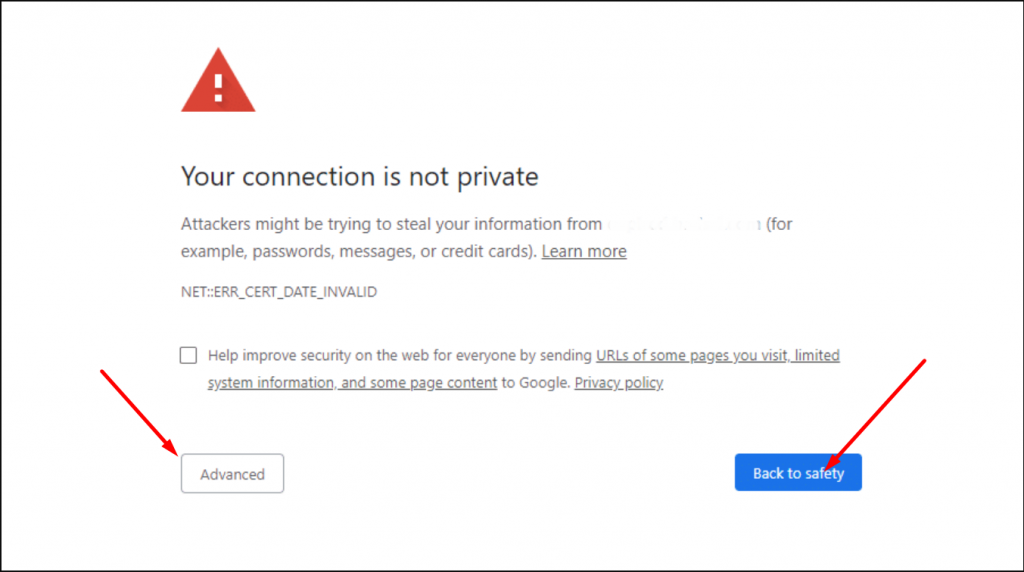
Há também problemas relacionados ao certificado SSL que você pode encontrar em seu navegador Chrome com o prefixo “NET::ERR_CERT”, que mostra que há um problema com o certificado. Por exemplo, o erro NET::ERR_CERT_AUTHORITY_INVALID mostra que o navegador não consegue validar a autoridade do certificado.
Mozilla Firefox
A mesma mensagem de erro NET::ERR_CERT_DATE_INVALID que você verá no Mozilla Firefox com uma aparência completamente diferente. No Firefox, você encontrará um aviso de segurança com um contorno amarelo, conforme mostrado na figura abaixo:
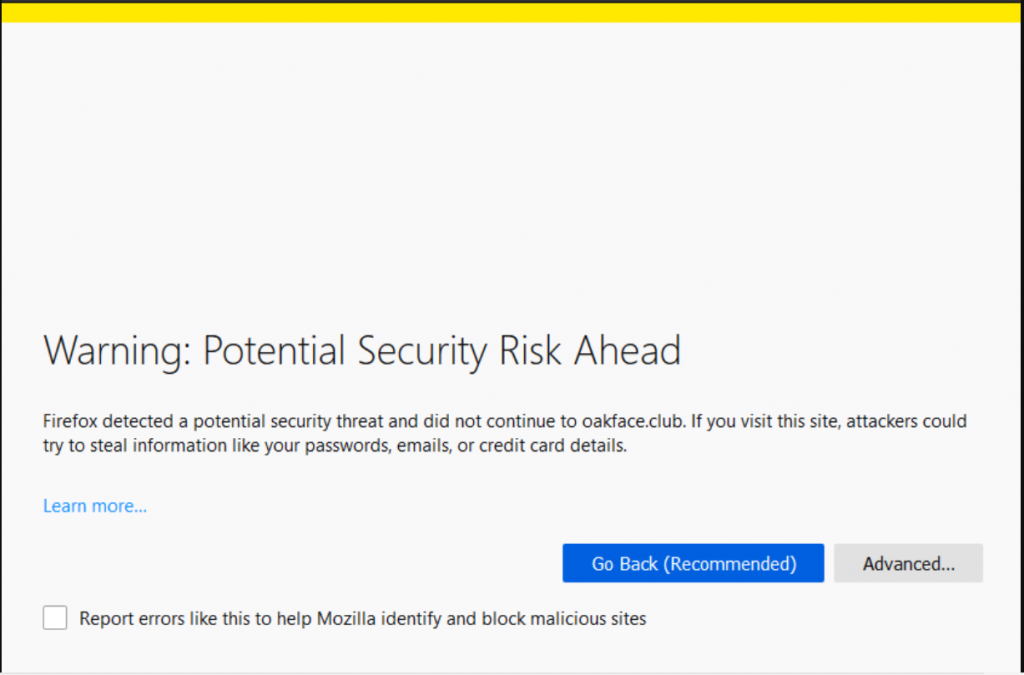
Para ignorar esta mensagem e prosseguir (o que não recomendamos), você encontrará mais informações sobre o erro e uma opção para “ Aceitar o risco e continuar ”.
Safári
No navegador safari, você não encontrará a mesma mensagem de erro exibida na página da Web, como nos dois navegadores anteriores. Mas aparecerá a mensagem “Esta conexão não é privada” com todos os possíveis motivos mencionados conforme mostrado na figura abaixo:
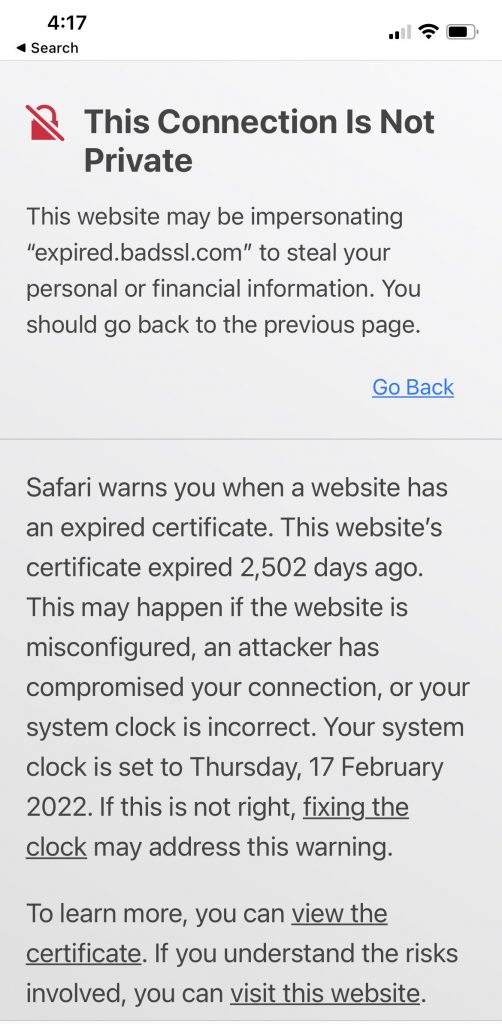
No entanto, você ainda pode ignorar a mensagem de erro e continuar visitando o site por sua conta e risco.
Microsoft borda
Embora o Microsoft Edge tenha a menor participação no mercado global, alguns usuários ainda preferem usá-lo. E eles podem enfrentar o mesmo problema com uma aparência ligeiramente diferente. O texto do erro aparecerá como “Sua conexão não é privada”. Mas quando você clicar no botão avançado, ele mostrará as informações sobre quanto tempo o certificado SSL expirou.
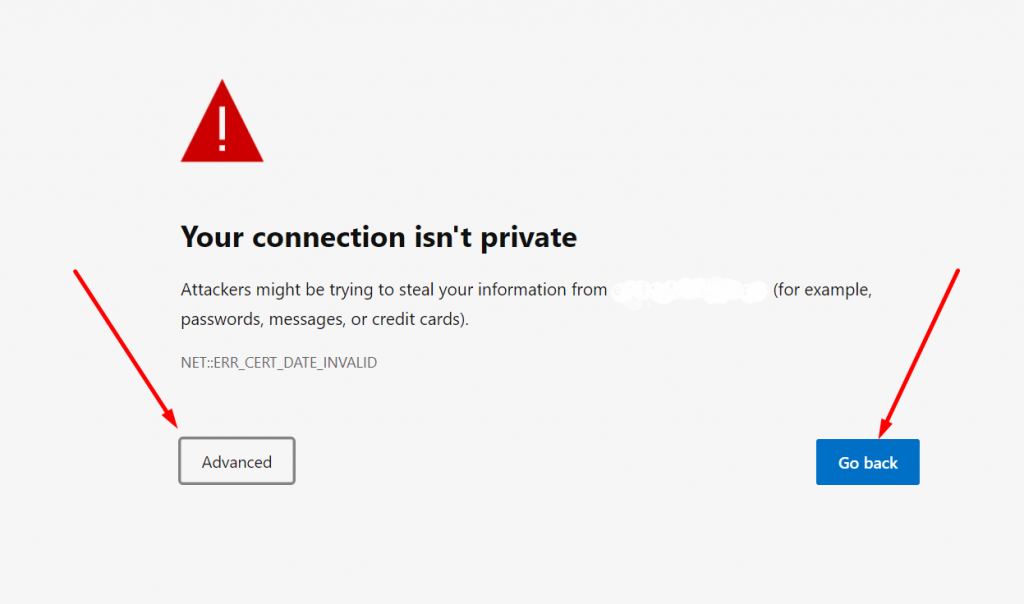
Como os navegadores acima, o Microsoft Edge também oferece a opção de prosseguir para o site por sua conta e risco, mas às vezes o navegador não permite que você continue processando até que o erro seja corrigido.
Você deve ignorar a mensagem de erro e prosseguir?
Nossa resposta seria um grande não, é altamente recomendável que você não ignore a mensagem de erro e prossiga para o site. Não apenas este erro específico, mas qualquer mensagem de erro exibida em seu navegador não deve ser ignorada e precisa ser corrigida o mais rápido possível para evitar qualquer tipo de dano.
Resumindo todos os fatos, sempre que você encontrar essa mensagem de erro no seu navegador Chrome, isso significa simplesmente que o site que você está tentando visitar não é seguro e pode facilmente roubar seus dados. Portanto, você deve se concentrar em resolver o erro o mais rápido possível para que ele não prejudique o tráfego para seu site.
Como corrigir o erro NET::ERR_CERT_DATE_INVALID?
Agora, você sabe o que significa o erro NET::ERR_CERT_DATE_INVALID, como ele aparece em diferentes navegadores e sob quais condições você pode encontrar esse erro. Deixe-nos saber como você pode resolver o problema com os melhores métodos possíveis.
1. Atualizando e recarregando a página
Um dos métodos mais básicos e comuns que geralmente funciona com a maioria dos erros é recarregar ou atualizar a página da web. Você também pode fechar e reabrir o navegador antes de acessar a página da web também.
Às vezes, esses métodos simples e básicos podem até corrigir seus problemas complexos em apenas alguns segundos, em vez de seguir os métodos complexos de solução de problemas.
2. Corrija a data e hora do seu PC
Aqui, o método mais básico e fácil que você pode fazer é verificar e corrigir a data e a hora do seu PC. É porque o navegador que você está usando usa a data e hora padrão do seu PC para verificar a validade do certificado SSL do site.
E se você configurou incorretamente a data ou hora do sistema, seu navegador provavelmente acionou esse erro. Mesmo assim, se você já configurou o horário do seu PC de acordo com o fuso horário local, esse erro ainda pode ser acionado se você estiver viajando por fusos horários diferentes.
Para evitar essa situação, recomendamos que você ative a hora, a data e o fuso horário automáticos.
Para verificar e corrigir o tempo de configuração do seu PC Windows executando o Windows 11, a primeira coisa que você precisa fazer é acessar o ícone do Windows localizado no canto inferior esquerdo da tela, conforme mostrado na imagem.
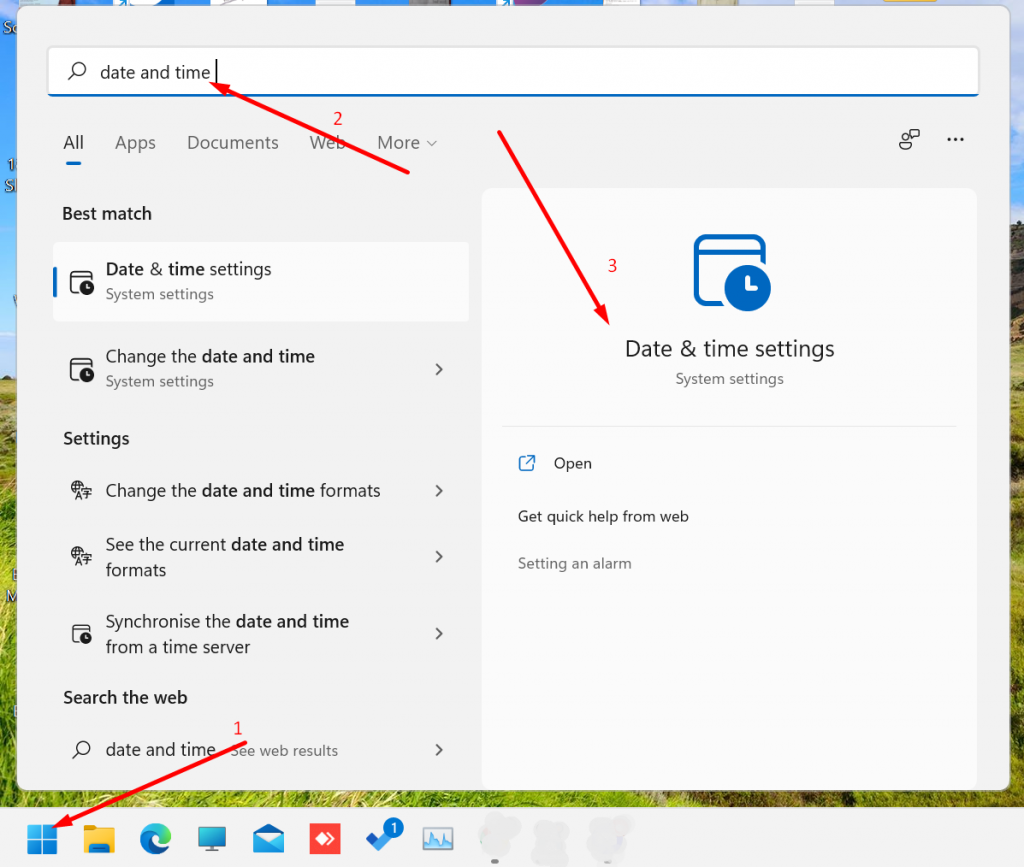
Digite “data e hora” na barra de pesquisa na etapa 2 seguido de clicar nas configurações de data e hora, conforme mostrado acima, uma nova janela será aberta e habilitará “ Definir hora automaticamente ”.
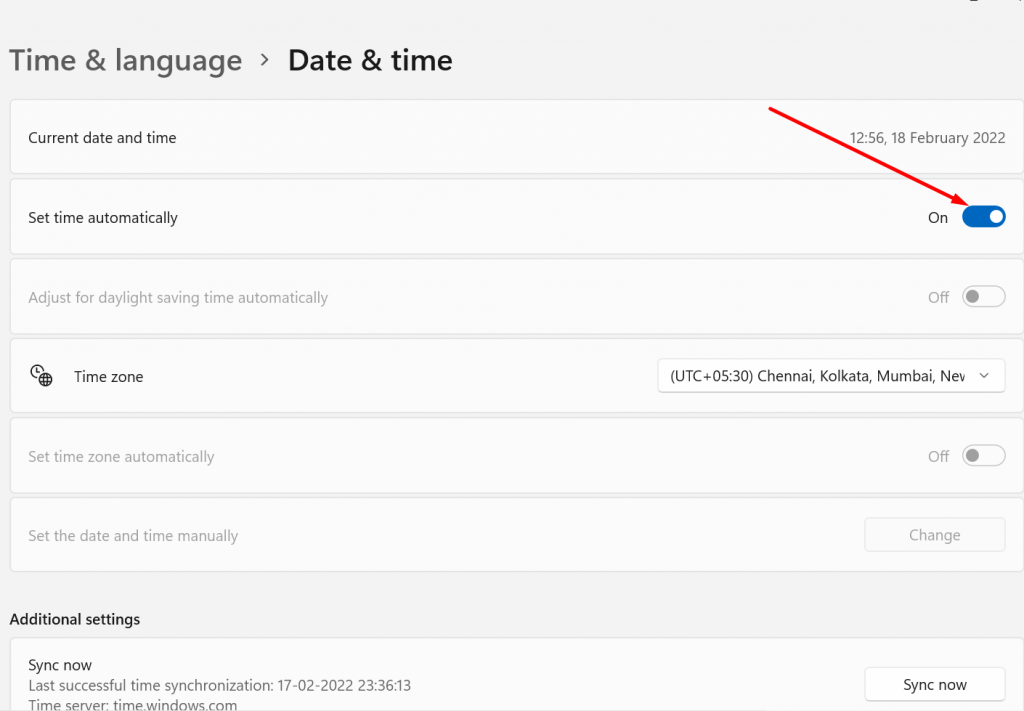
Agora que você terminou, no entanto, se o erro persistir, você pode tentar os outros métodos que discutiremos nas próximas seções.
3. Verifique a validade do certificado SSL
Outro motivo mais comum para acionar esse erro cab é a validade expirada dos certificados SSL. Sim, é certo que os certificados SSL expiram e você precisa reemiti-los após a data de expiração. Se o erro for exibido em seu site, provavelmente significa que o certificado SSL do seu site expirou e você precisa reemitir o mais rápido possível.
Você pode verificar facilmente a validade do certificado do seu site diretamente no navegador Chrome. Tudo o que você precisa fazer é abrir seu site, na mesma página clicar com o botão direito do mouse e selecionar “ Inspecionar elemento” conforme mostrado na figura abaixo:
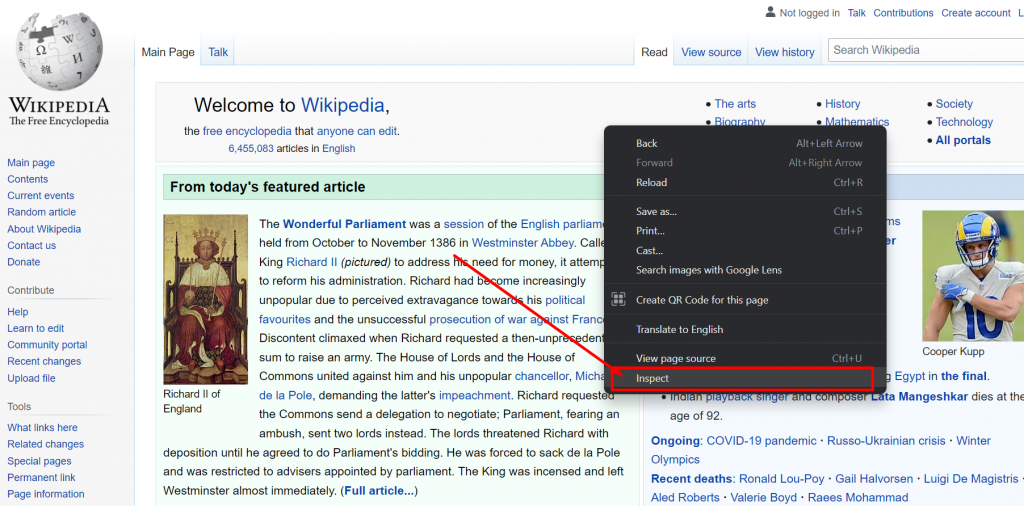
Agora, navegue pela guia de segurança, conforme mostrado abaixo:
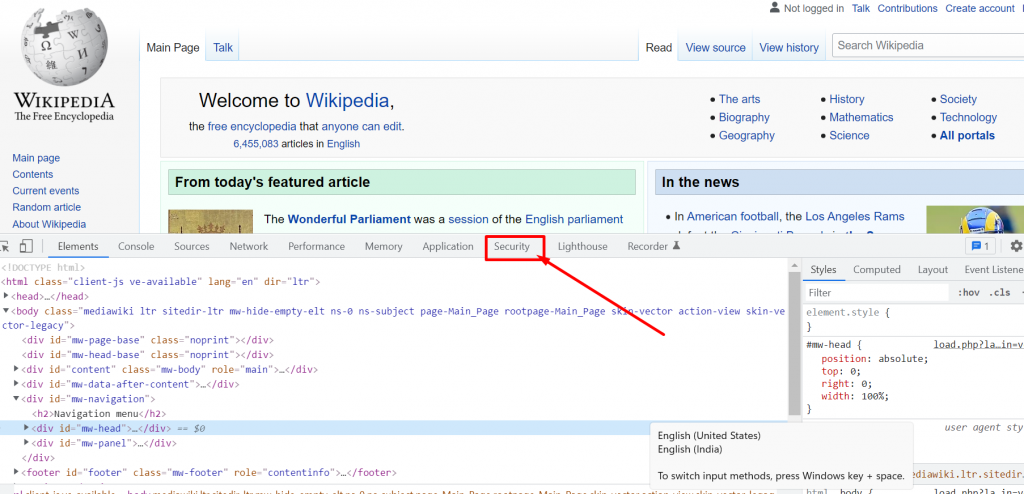
Ao clicar na guia "Segurança", você poderá ver uma visão geral da segurança. Para verificar a validade do certificado, clique no botão 'Visualizar certificado' e uma janela pop-up aparecerá mostrando todos os detalhes do certificado conforme mostrado abaixo:
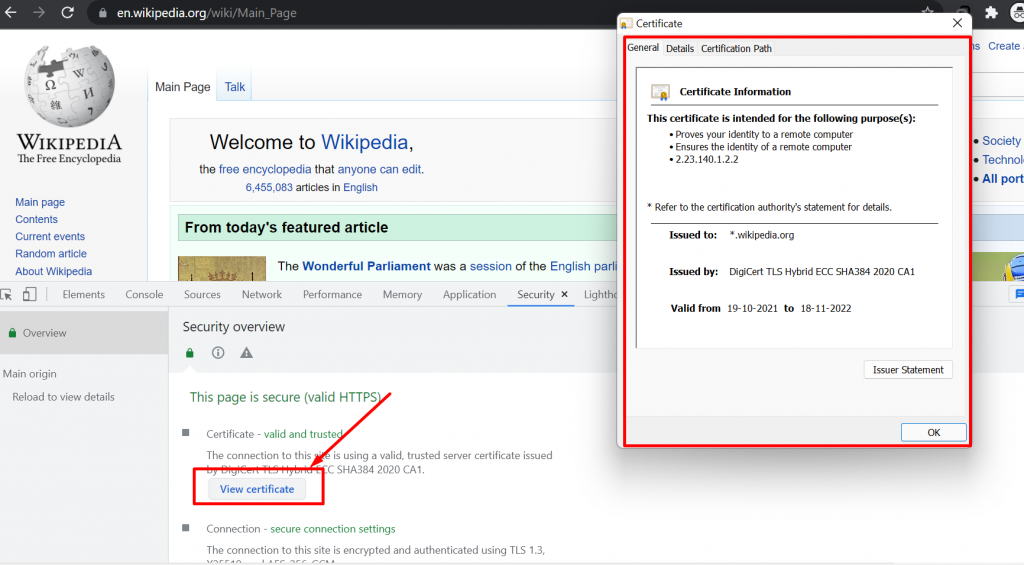
Além disso, também existem várias ferramentas on-line, como DigiCert ou Geocerts, disponíveis com a ajuda das quais você poderá verificar a validade do certificado SSL do seu site ou de qualquer pessoa. No entanto, para outros sites, você só pode informar aos administradores sobre o mesmo.
Para reemitir o certificado SSL para o seu site, você pode fazer o seguinte:
- Peça ao seu provedor de serviços de hospedagem na web para reemitir o certificado SSL.
- Você também pode fazer isso sozinho no painel de controle.
- Verifique se você ativou o HTTPS ou não.
- Verifique todos os URLs
- Verifique se o seu provedor de hospedagem oferece SSL grátis ou não. caso contrário, mude para outra hospedagem na web que ofereça SSL grátis em seus planos.
O WPOven oferece um certificado SSL LetsEncrypt Free em todos os planos, o que o torna uma experiência mais segura e sem preocupações.
4. Evite usar redes públicas ou Wi-Fi
Geralmente, as redes ou Wi-Fi públicas não são seguras, portanto, quando você tenta acessar um site de uma rede não segura ou pública, seu navegador avisa sobre o mesmo. Para sua segurança, é altamente recomendável que você não use nenhum Wi-Fi público ou rede pública que não seja segura e possa danificar seu site ou vazar informações vitais.
Em vez disso, procure uma rede privada ou use o hotspot do seu celular. Você pode até contar com a ajuda de uma VPN ou rede privada virtual para verificar se o problema persiste ou não. No entanto, se você ativou anteriormente uma VPN e o erro ocorreu, provavelmente é devido à própria VPN e você deve desativá-la imediatamente.
5. Verifique suas extensões ou plug-ins do Google Chrome
Às vezes, os plug-ins ou extensões de terceiros com defeito encontram segurança SSL e acionam erros. Você precisa verificar e descobrir se os plugins instalados são os culpados ou não, se houver, removê-los imediatamente. Para fazer isso, siga estas etapas fáceis fornecidas abaixo:
- A primeira coisa que você precisa para abrir o navegador Google Chrome e digitar “chrome://extensions” na barra de endereços.
- Desative cada plug-in um por um e verifique simultaneamente se o erro persiste até encontrar a extensão corrompida.
- Se você conseguir determinar o plug-in culpado, remova-o imediatamente e ative os outros plug-ins desativados.
6. Mantenha seu navegador e PC atualizados
Para evitar ameaças de segurança ou problemas de compatibilidade, é sempre altamente recomendável atualizar seu software com a versão mais recente disponível. Da mesma forma, para evitar erros e ameaças, você deve sempre atualizar seu navegador da Web, bem como o sistema operacional que está executando em seu PC, para a versão mais recente disponível.
Além disso, alguns arquivos dos certificados SSL também podem não funcionar com as versões mais antigas de um sistema operacional, o que pode desencadear um erro “ Net::ERR_cert_date_invalid ” em sua página da web.
Da mesma forma, se você estiver executando um navegador desatualizado, ele também poderá acionar esse erro e você precisará atualizá-lo o mais rápido possível.
7. Verifique seu antivírus
Às vezes, seu antivírus ou qualquer software antimalware em execução no seu PC também pode acionar um erro Net::ERR_cert_date_invalid. Isso pode acontecer devido a configurações incorretas em seu programa antivírus. Para verificar isso, a primeira coisa que você precisa é desativar temporariamente seu antivírus e navegar até o navegador da web para verificar se o erro persiste.
Se você descobrir que o software antivírus foi o principal culpado, primeiro você precisa atualizar seu antivírus com a versão mais recente disponível e, se ainda assim, não funcionar, você pode entrar em contato com a equipe de suporte para pedir ajuda.

8. Limpe a memória cache e os cookies do seu navegador da Web
Toda vez que você visita um site, o navegador tende a salvar alguns rastros dos dados do site na forma de cookies e memória cache. Para que, na próxima vez que você acessar o mesmo site, ele carregue mais rápido e sem atrasos. Mas às vezes esse recurso dos navegadores pode ser problemático e começar a desencadear erros.
Para corrigir isso, a melhor coisa que você pode fazer é limpar ou excluir os cookies ou a memória cache do seu navegador da Web. Mas antes disso, primeiro, você precisa verificar se o cache ou os cookies ou seu navegador está acionando o erro ou não?
Tente acessar a página da Web no modo de navegação anônima ou em outros navegadores e, se o problema for resolvido, isso significa que limpar o cache do navegador e os cookies corrigirão o erro.
Vamos ver como você pode fazer isso no navegador Chrome,
- Primeiro, você precisa abrir o navegador chrome e clicar nos três pontos localizados no canto superior direito, clicando nas configurações conforme mostrado abaixo:
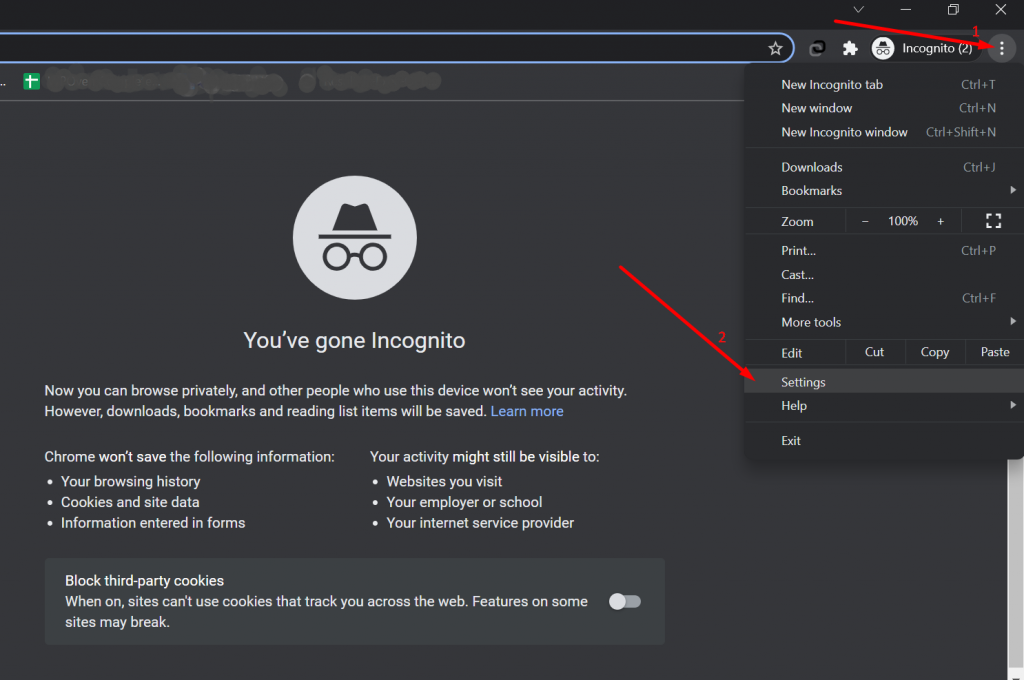
2. Agora clique em Segurança e privacidade > Limpar dados de navegação
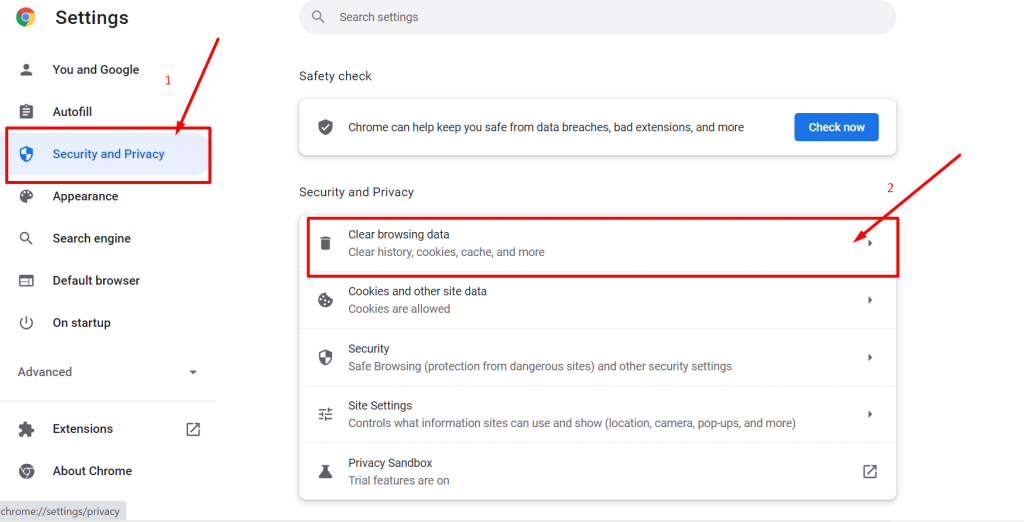
3. Agora selecione o intervalo de tempo como “ All time” e clique no botão Clear data como mostrado abaixo:
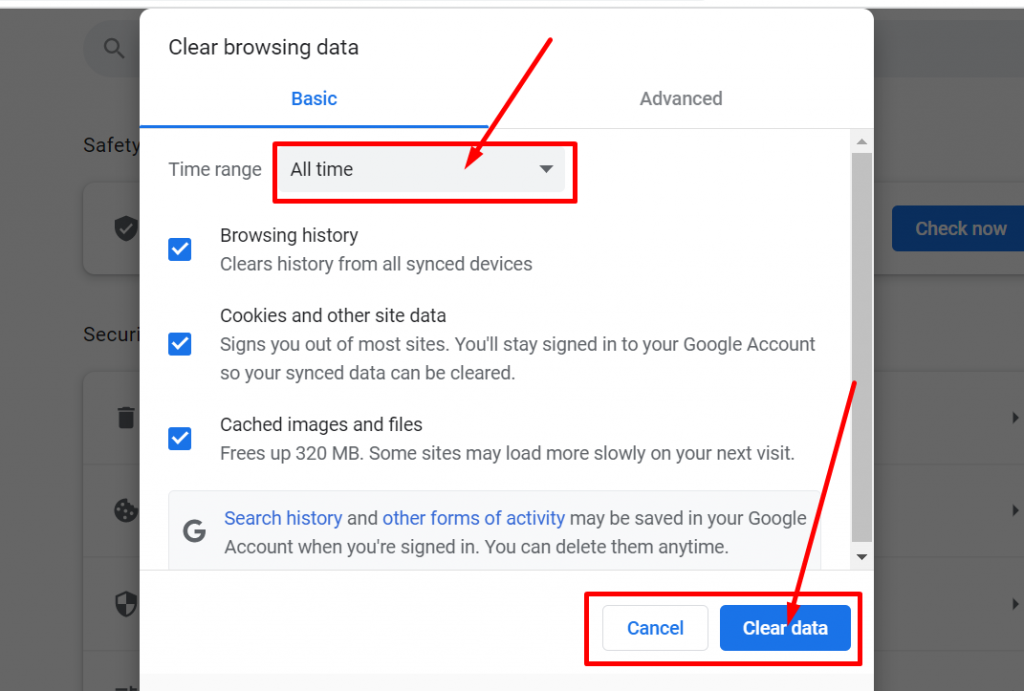
Agora que você terminou, feche o navegador e reabra-o.
9. Limpe seu cache SSL
Às vezes, limpar o SSL do navegador não pode ser suficiente e o erro pode refletir novamente na tela. Nesse caso, você também precisa limpar ou limpar o cache SSL. Este cache SSL é usado para salvar credenciais de todos os sites que você visitou para que, quando você visitar os sites da próxima vez, seja fácil e rápido de carregar.
Mas, às vezes, quando um site atualiza seu certificado SSL nesse meio tempo, o cache SSL que foi armazenado refletirá um erro na página da web. Portanto, para corrigir esse problema, a melhor coisa que você pode fazer é limpar o cache SSL.
NET::ERR_CERT_DATE_INVALID Correção do Windows 10
Para fazer isso no Chrome em seu PC com Windows 10, a primeira coisa que você precisa fazer é Ir para o Painel de Controle > Rede e Internet .
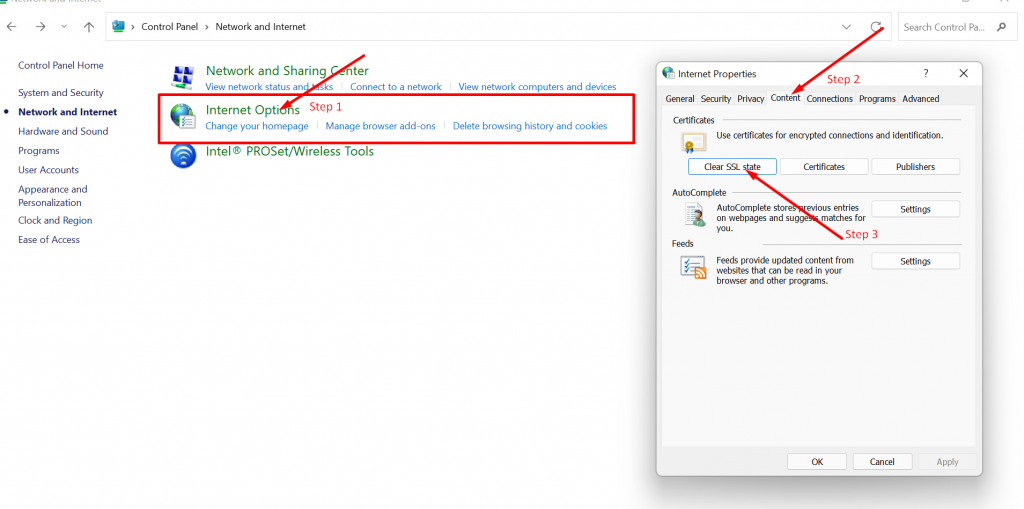
Agora clique em Opções da Internet, conforme mostrado na imagem acima, seguido de clique em Conteúdo > Limpar estado SSL na etapa 2 e na etapa 3, respectivamente. Finalize o processo clicando no botão OK e pronto.
A próxima coisa que você precisa verificar é se este método é capaz de corrigir o erro Net::ERR_cert_date_invalid. Se não, você pode seguir o próximo e o método final mencionado no próximo método.
10. Redefina suas configurações do Chrome
Se a limpeza ou limpeza do cache e dos cookies no Chrome não funcionar e você puder acessar o site em outros sites, a melhor coisa a fazer é redefinir completamente as configurações do Chrome para o padrão.
Mas uma coisa que você deve ter em mente é que redefinir o Google Chrome limpará todos os seus cookies, cache, histórico do navegador, configurações personalizadas, extensões, páginas iniciais, favoritos e senhas salvas.
Portanto, para redefinir o chrome, a primeira coisa que você precisa fazer é ir para a configuração do chrome, digite reset na barra de pesquisa, conforme mostrado na imagem abaixo, e selecione "Restaurar configurações para seus padrões originais", conforme mostrado na imagem abaixo :
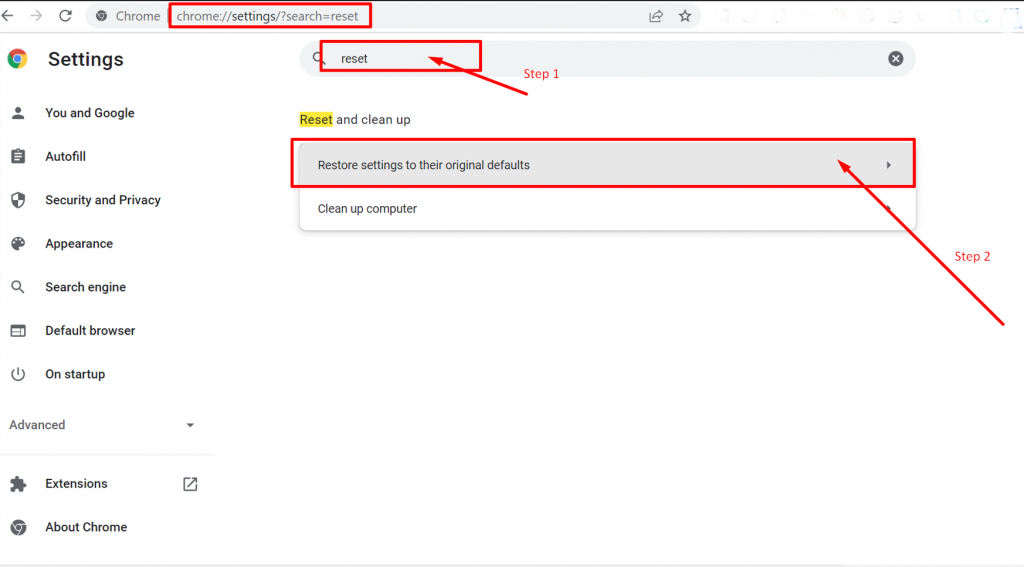
No entanto, você também pode ir diretamente para a página de redefinição digitando “chrome://settings/?search=reset” na barra de endereço.
11. Entre em contato com seu administrador da Web
Os certificados SSL não são emitidos gratuitamente por toda a vida, o que significa que você precisa reemitir sua validade antes da data de expiração. Você pode enfrentar um erro relacionado ao certificado SSL se o administrador da Web não conseguir renovar ou o certificado expirar.
Estes são os erros de certificado SSL mais comuns que você pode enfrentar:
- NET::ERR_CERT_AUTHORITY_INVALID
- NET::ERR_CERT_COMMON_NAME_INVALID
- NET::ERR_CERT_REVOKED
- NET::ERR_CERT_AUTHORITY_INVALID
- ERR_SSL_WEAK_EPHEMERAL_DH_KEY
- ERR_SSL_VERSION_OR_CIPHER_MISMATCH
Todos esses erros são erros de certificados SSL que são acionados quando você tem um certificado expirado ou o navegador Chrome não consegue verificar a autoridade que emitiu o certificado. Nesse caso, o navegador Chrome simplesmente não carregará a página da web.
Nessa situação, você deve entrar em contato com seu administrador da Web por e-mail ou outros canais imediatamente. O administrador da web verificará a validade e o status do certificado SSL e, se estiver expirado, o reemitirá imediatamente.
12. Ao alterar as configurações de DNS no seu PC com Windows
Este método requer um pouco de conhecimento técnico e envolve muitas etapas, o que pode ser um pouco complicado para qualquer iniciante. Mas é um método eficaz que você deve tentar se todos os métodos acima não corrigirem o erro Net::ERR_cert_date_invalid.
Se você é um usuário do Windows, a primeira coisa que você precisa fazer é ir até o botão Windows localizado no canto inferior esquerdo da tela conforme mostrado abaixo e digitar na barra de pesquisa “Conexão de rede” conforme mostrado na figura abaixo:
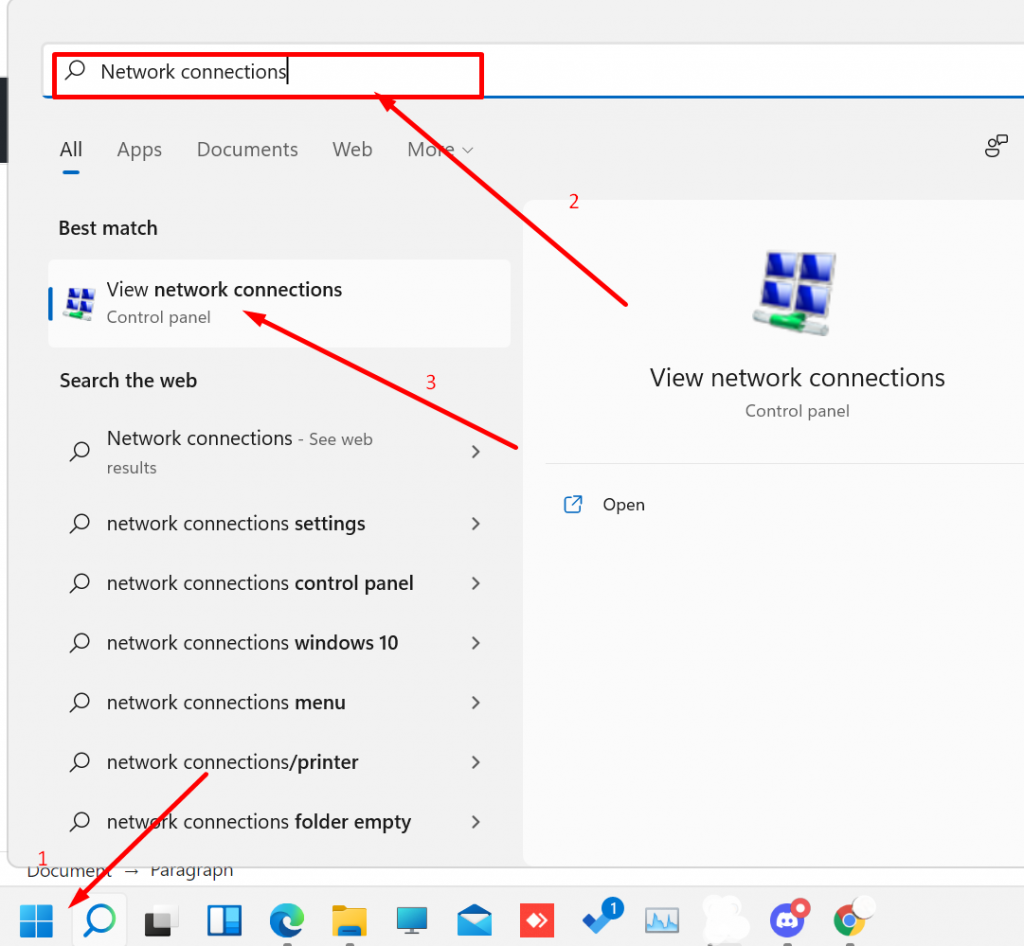
Na página Exibir conexões de rede, escolha a conexão que você está usando atualmente ou ativa e clique com o botão direito do mouse nela para revelar opções > Selecionar propriedades.
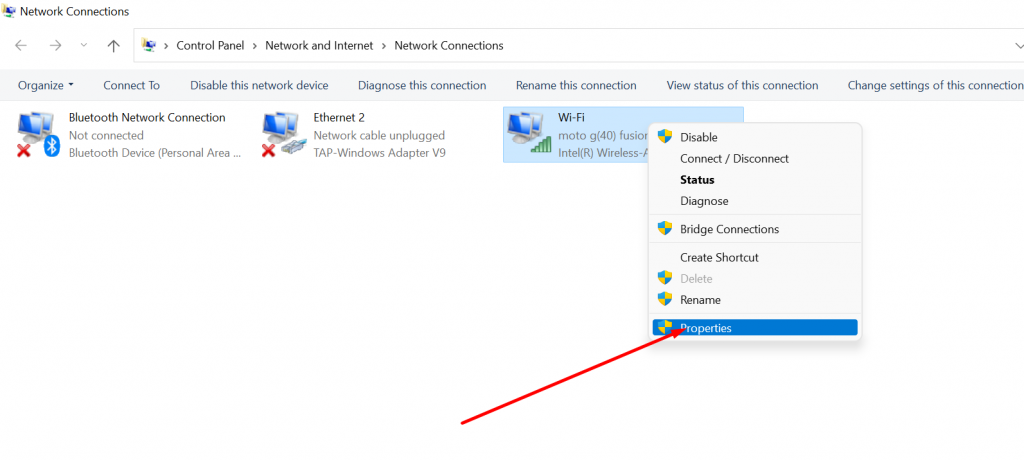
Ao clicar nas propriedades, uma nova janela será aberta, na qual você deverá selecionar o Protocolo de Internet Versão 4 (TCP/IPv4), conforme mostrado na figura abaixo:
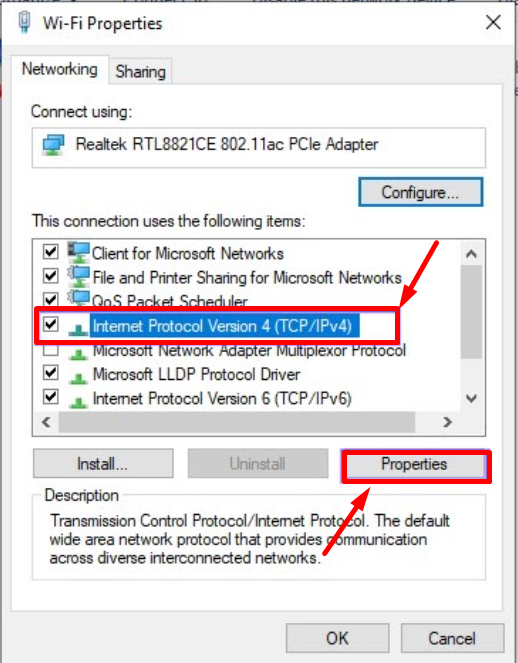
Uma nova janela do Internet Protocol Version 4 aparecerá e você precisará selecionar a opção “Use the following DNS server address” para atribuir um endereço DNS diferente manualmente.
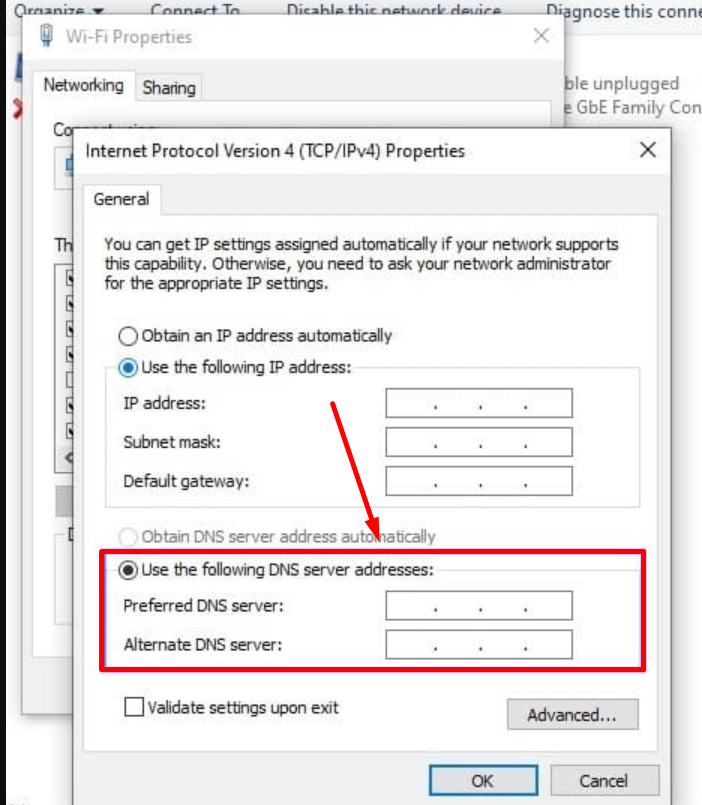
você pode preencher o endereço IPv6 DNS público do Google no servidor DNS preferencial como 8888 e no servidor DNS alternativo como 8844
NET::ERR_CERT_DATE_INVALID mac
Se você é um usuário do macOS, pode ter essa configuração navegando até o ícone da Apple > Preferências do sistema > Rede.
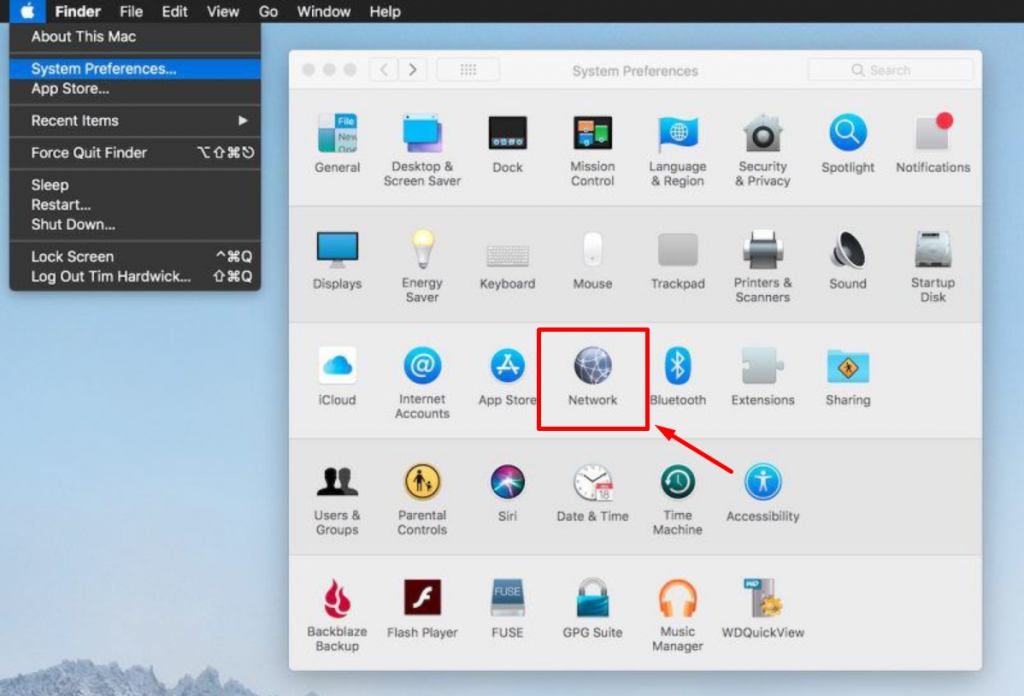
A próxima coisa que você precisa para selecionar sua rede atual e selecionar o botão Avançado.
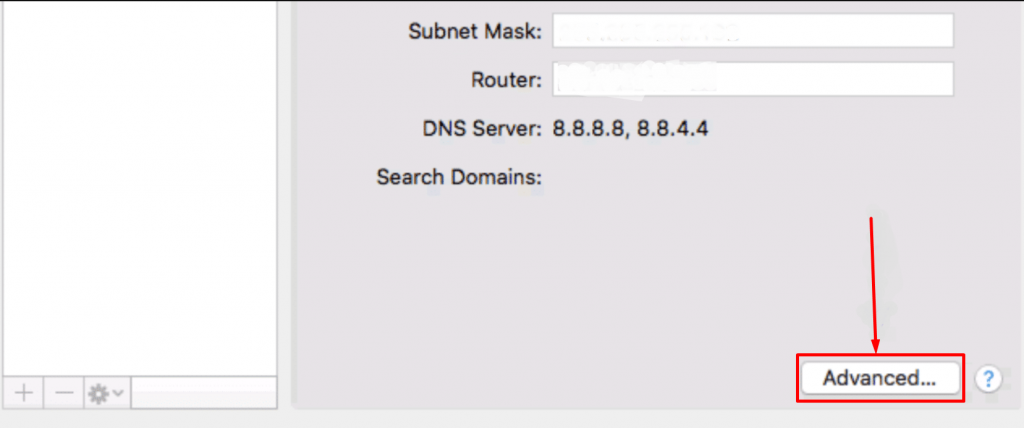
No momento em que você clicar no botão Avançado, uma nova janela aparecerá na qual você precisará inserir um novo DNS. Selecione a guia DNS e clique no botão “+” e pressione o botão Enter.
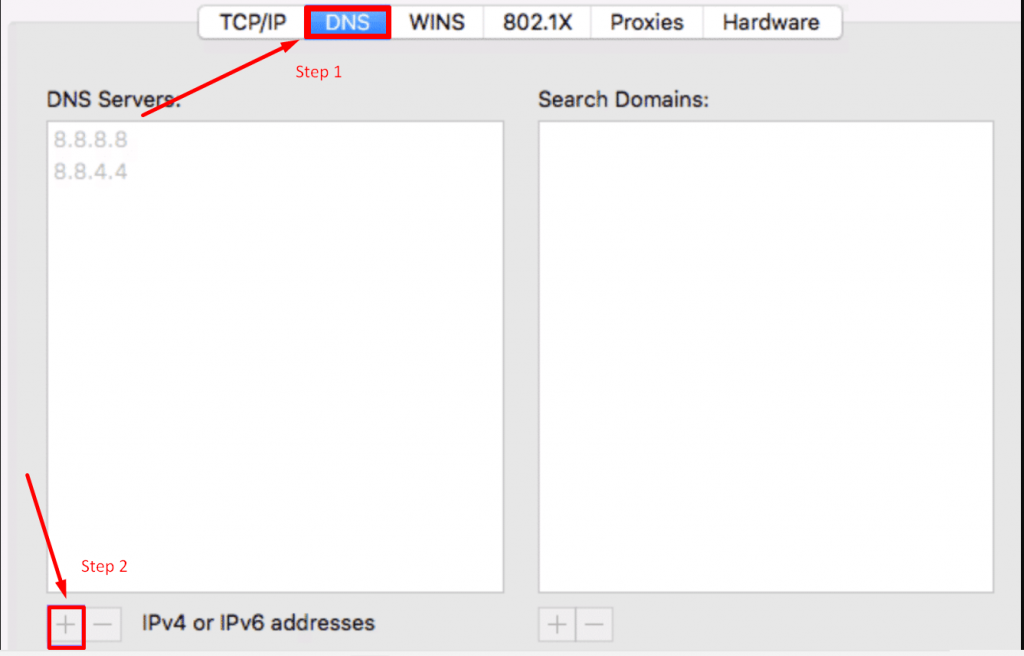
Quando você inserir com sucesso as novas informações de DNS, a próxima coisa que você precisa fazer é clicar no botão Aplicar e reiniciar o navegador da web. Você pode acessar o site para verificar se o erro Net::ERR_cert_date_invalid foi resolvido ou não.
Uma solução adicional para usuários do Windows 7 e Windows 10
No entanto, todos os métodos acima também são aplicáveis para as versões do sistema operacional Windows 7 e Windows 10. Se você ainda estiver recebendo o erro NET::ERR_CERT_DATE_INVALID, isso pode estar acontecendo devido a um certificado expirado. Esse método alternativo é bem testado e funciona para os erros NET::ERR_CERT_DATE_INVALID Windows 7 e NET::ERR_CERT_DATE_INVALID Windows.
Vamos verificar como você pode fazer isso:
Passo 1: Primeiro você precisa pressionar as teclas Windows + R e digitar “certmgr.msc” conforme mostrado na imagem abaixo:
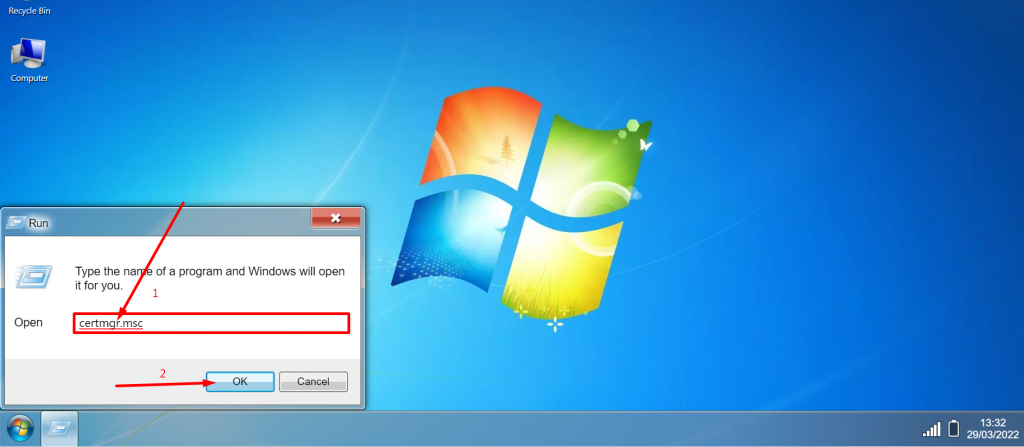
Passo 2: Uma janela pop-up certmgr aparecerá mostrando todos os certificados e você precisa excluir o Certificado R3 e o DST ROOT CA X3 nos três tempos do Certificado, conforme mostrado.
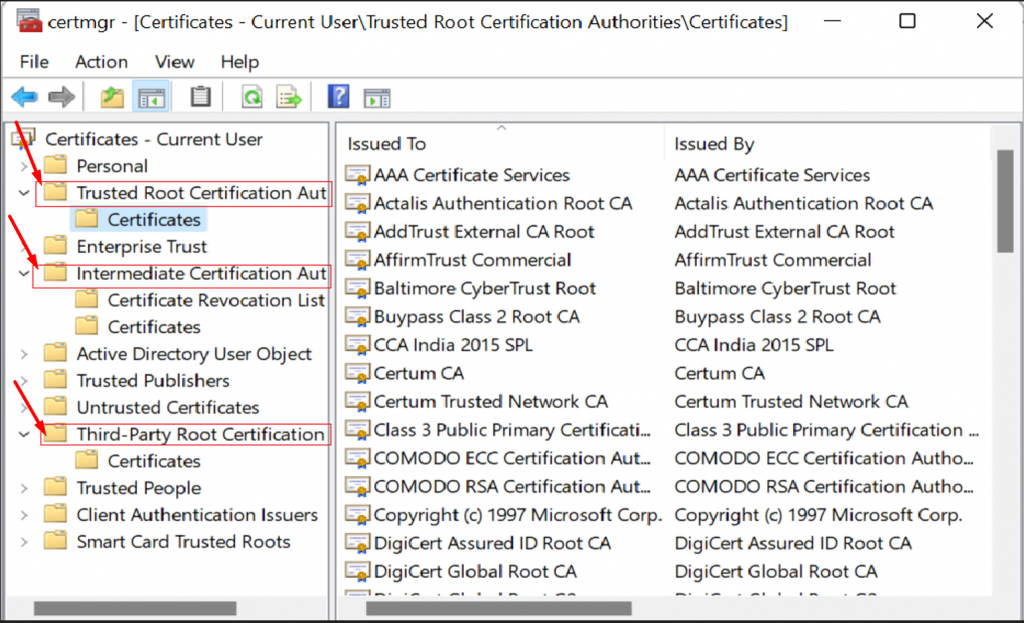
Passo 3: Para excluir, siga o caminho conforme mencionado abaixo:
- Autoridades de certificação raiz confiáveis > Certificados > Certificado R3 ou DST ROOT CA X3 > Clique com o botão direito e pressione delete.
- Autoridades de certificação intermediárias > Certificados > Certificado R3 ou DST ROOT CA X3 > Clique com o botão direito e pressione delete.
- Autoridades de certificação raiz de terceiros > Certificados > Certificado R3 ou DST ROOT CA X3 > Clique com o botão direito e pressione delete.
Etapa 4: agora, para descobrir o certificado correto, você precisa procurar um certificado emitido por DST ROOT CA X3 e expirado em setembro de 2021.
Passo 5: Baixe este certificado: https://letsencrypt.org/certs/isrgrootx1.der e clique duas vezes para abri-lo.
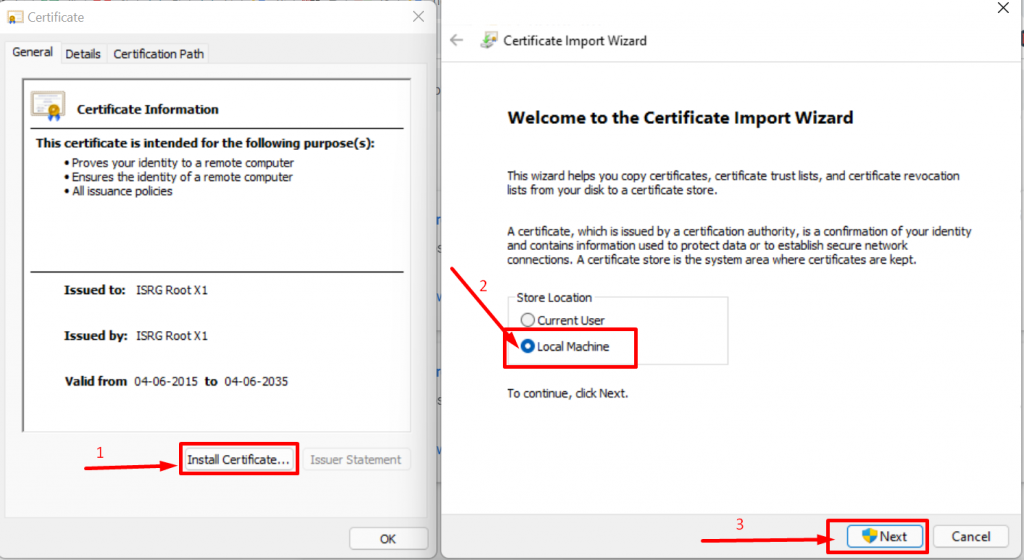
Etapa 6: clique no certificado de instalação, conforme mostrado na imagem acima, seguido pela escolha de máquina local > Avançar.
Etapa 7: Agora selecione Colocar todos os certificados na seguinte loja e selecione a pasta "Autoridades de certificação raiz confiáveis".
Passo 8: Reinicie o seu sistema e pronto.
Resumo
A partir da postagem acima, você agora sabe que vários motivos possíveis podem acionar o erro Net::ERR_cert_date_invalid e, devido a isso, torna-se um desafio para qualquer indivíduo corrigir isso. Mas seja qual for o motivo ou a solução, você precisa corrigir isso de qualquer maneira ou seus visitantes também encontrarão o mesmo erro na tela, o que você não gostaria que acontecesse.
Portanto, neste post, reunimos todas as possíveis causas que desencadeiam esse erro e também fornecemos uma solução abrangente para corrigi-los. Tal como:
- Atualize ou recarregue a página da web
- Verifique a data e a hora do seu PC.
- Verifique a validade do seu certificado SSL
- Evite usar Wi-Fi ou rede pública
- Verifique as extensões e plugins do Google Chrome
- Mantenha atualizado seu navegador e PC
- Verifique seu programa antivírus
- Limpe o cache e os cookies do seu navegador da web
- Limpe seu cache SSL
- Alterar configurações de DNS
- Entre em contato com seu administrador da Web
- Alterar configurações de DNS
Como o erro Net::ERR_cert_date_invalid tem vários motivos para ocorrer, se você souber mais motivos e suas soluções, sinta-se à vontade para escrever sobre isso na seção de comentários abaixo.
perguntas frequentes
Como faço para corrigir este erro NET::Err_cert_date_invalid?
Os melhores métodos eficazes para corrigir o erro NET::Err_cert_date_invalid são:
1. Atualize ou recarregue a página da web
2. Verifique a data e hora do seu PC.
3. Verifique a validade do seu certificado SSL
4. Evite usar Wi-Fi ou rede pública
5. Verifique as extensões e plug-ins do Google Chrome
6. Mantenha seu navegador e PC atualizados
7. Verifique seu programa antivírus
8. Limpe o cache e os cookies do seu navegador
9. Limpe seu cache SSL
10. Redefina suas configurações do Chrome
11. Entre em contato com seu administrador da Web
12. Altere as configurações de DNS
O que significa esta mensagem de erro NET::Err_cert_date_invalid?
O erro NET::Err_cert_date_invalid? quer dizer, houve algo errado com a validade do seu certificado SSL e não é seguro acessar o site ou se você ignorar o aviso, poderá estar em risco de segurança.
Como saber se meu SSL expirou?
1. Abra seu site, na mesma página clique com o botão direito do mouse e selecione “Inspecionar elemento” .
2. Agora clique na aba “Segurança”, você poderá ver uma visão geral de Segurança.
3. Para verificar a validade do certificado clique no botão 'Ver certificado' e uma janela pop-up aparecerá mostrando todos os detalhes do certificado.
